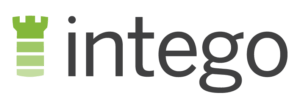2024년 Intego 리뷰
Note: 이 리뷰는 Intego의 Mac 버전 리뷰입니다. 버전 리뷰는 여기를 확인해 주세요.
Intego는 업계에서 알아주는 Mac 안티바이러스 프로그램으로 유명하지만 실제로 성능이 좋은지 그리고 최고의 Mac 보호 프로그램으로 불리는 이유를 확인해 볼 필요가 있다고 생각했습니다.
수많은 안티바이러스 제품을 테스트해 본 결과, Intego는 정말로 2024년 최고의 Mac 안티바이러스 프로그램이라고 자신있게 말할 수 있게 되었습니다. Mac용으로 특별히 설계된 프로그램이기 때문에 타 안티바이러스 프로그램에서 잡아낼 수 없는 위험한 macOS 멀웨어로부터 사용자를 보호할 수 있습니다. Intego는 정크 파일을 삭제하고 정리해서 Mac의 성능을 향상 시켰습니다.
Mac을 사용하고 있고 사이버 범죄 및 온라인 위협으로부터 자신을 보호하고 싶다면 환불 보장 서비스를 이용해서 Intego를 30일 동안 무료로 사용해 볼 수 있습니다. 마음이 바뀌더라도 쉽게 환불 받을 수 있습니다 (제가 직접 테스트해 본 결과 10일 만에 환불 받았습니다). *편집자 주: 투명성은 WizCase의 핵심 가치 중 하나이므로 우리가 와 동일한 소유 그룹에 속해 있다는 것을 알아야 합니다. 그러나 이는 우리의 리뷰 프로세스에 영향을 미치지 않으며, 우리는 엄격한 테스트 방법론을 준수합니다.
시간이 없으신가요? 1분 요약본을 확인해 보세요.
- 강력한 실시간 멀웨어 스캐너 기능을 제공합니다. 시스템에서 발견되는 모든 파일을 스캐닝하고 컴퓨터를 연중무휴 24시간 안전하게 보호합니다. Intego가 100% 확률로 멀웨어를 감지하고 제거하는 방법을 알아 보려면 여기를 클릭합니다.
- 추가 보안 및 Mac 최적화를 위한 추가 기능을 제공합니다. 안전한 브라우징, 첨단 자녀 보호 기능 및 Mac 정리 기능을 제공합니다. 제가 수행한 기능 테스트의 결과를 확인해 보세요.
- Mac 및 Windows에서 작동합니다. 사용자 친화적인 앱으로 몇 분 만에 설치하고 사용할 수 있습니다. Intego 데스크탑 앱이 얼마나 사용하기 쉬운지 확인해 보세요.
- 빠르고 유용한 고객 지원 서비스를 제공합니다. 라이브 채팅, 이메일 또는 전화를 통해 Intego에 문의할 수 있습니다. 여기에서 고객 지원 서비스 테스트 결과를 확인하세요.
- 30일 무료 평가판이 포함된 프리미엄급 요금제를 제공합니다. 다양한 요구 사항과 가격대에 맞게 제공되는 6가지 플랜. 평가판 사용 종료 후 추가적으로 30일 동안 무료로 사용하는 방법을 확인해 보세요.
보안
Intego의 Mac용 멀웨어 보호 기능은 업계에서 가장 뛰어나다고 알려져 있고 테스트해 본 결과 다른 모든 프로그램 보다 우수한 성능을 확인할 수 있었습니다. 테스트 결과 Intego는 피싱 공격, 바이러스, 스파이웨어 및 다양한 유형의 멀웨어 등 모든 위협을 차단했습니다. 더욱 안전한 Mac의 보안을 위한 네트워크 및 웹 검색 보호 같은 추가 기능도 제공됩니다.
VirusBarrier — 멀웨어 스캐너로 사이버 공격을 100% 감지합니다.
테스트 결과 Intego의 VirusBarrier는 300개 이상의 다른 멀웨어를 100% 탐지했습니다. 저희 팀과 저는 테스트용 컴퓨터를 설정하고 최근 4주 동안 새롭게 발견한 멀웨어 파일을 삽입했습니다. Intego는 모든 문제 파일을 식별하고 분리시켰습니다. Avira Antivirus Pro, F-Secure SAFE 및 Fortinet FortiClient와 같은 다른 유명 Mac AV로는 이렇게 완벽한 확률로 문제 파일을 식별하거나 분리시키지 못했기 때문에 더욱 인상적이었습니다. 실제로 업계 평균은 85%밖에 되지 않습니다.
그리고 Intego를 테스트해 본 결과 정상적인 파일을 오탐지한 케이스도 없어서 아주 마음에 들었습니다. 일부 안티바이러스 소프트웨어는 과하게 탐지하거나 정상적인 파일을 악성 파일로 잘못 인식하는 경우도 있었습니다. 그러나 Intego의 경우에는 이렇게 잘못 탐지하는 케이스가 없어서 인식된 파일을 다시 확인할 필요가 없었습니다.
추가로 VirusBarrier는 Mac에서 비활성화 된 Windows 멀웨어도 감지할 수 있습니다. Windows 멀웨어가 Mac에 어떤 손상을 입힐 수는 없지만 Mac을 호스트로 사용해서 다른 Windows 컴퓨터에 전염시킬 수 있습니다. Mac과 Windows 컴퓨터 간 파일을 자주 전송하는 경우라면 심각한 위험에 처할 수 있습니다. Mac에서 Windows 멀웨어를 스캔하고 제거하면 이러한 문제를 예방할 수 있습니다.
Intego에서는 전체 스캔과 빠른 스캔 이렇게 2가지 스캔 옵션을 제공합니다. 전체 스캔은 컴퓨터의 모든 파일을 스캔해서 분석하고 빠른 스캔은 일반적으로 멀웨어가 숨어 있는 영역만 스캔합니다. 안티바이러스 프로그램을 설치하자마자 항상 전체 스캔을 수행하는 것이 좋기는 하지만 적어도 2주에 한 번씩 전체 스캔을 하는 것을 추천합니다. 빠른 스캔 기능은 훨씬 빨리 스캔할 수 있기 때문에 며칠에 한 번씩 자동으로 실행되도록 예약할 수 있습니다.
테스트 중에 저는 170만 개가 넘는 파일을 전체 스캔했고 약 30분이 소요됐습니다. 이는 다른 안티바이러스 프로그램보다 훨씬 빠른 속도입니다. 예를 들어 Avast의 경우 전체 스캔 기능을 시행하면 약 1시간이 걸렸습니다. 빠른 스캔 기능은 속도가 매우 빨랐고 50,000개 이상의 파일을 2분 만에 스캔했습니다. 오른쪽 상단의 “로그” 버튼을 통해 얼마나 많은 파일이 스캔되었는지, 어떤 멀웨어가 감지되었는지 등과 같은 세부 정보를 확인할 수 있었습니다.
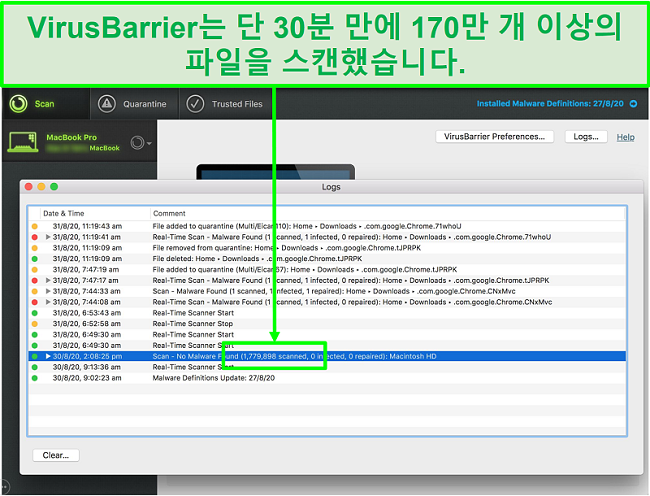 테스트 결과 VirusBarrier의 전체 스캔 기능이 빠르고 효율적이라는 사실을 확인했습니다.
테스트 결과 VirusBarrier의 전체 스캔 기능이 빠르고 효율적이라는 사실을 확인했습니다.전체 스캔을 시행하자 컴퓨터가 평소보다 약간 느려지는 단점이 있었습니다 (안티바이러스 프로그램을 시행하면 일반적인 현상입니다). 스캔이 진행되는 동안 게임을 하려고 했는데 1초 미만의 랙 현상이 나타났고 프로그램 속도가 약간 느려졌습니다. 하지만 눈에 띄게 1~2초 정도의 랙 현상이 나타나는 다른 안티바이러스에 비해서는 나쁘지 않다고 생각합니다.
VirusBarrier에서 악성 파일을 탐지하면 파일을 신뢰, 분리 또는 복구하도록 명령할 수 있습니다. 테스크 결과 3가지 기능 모두 잘 작동했습니다. “복구”를 클릭하자 Intego는 테스트 파일을 쉽게 복구했고 악성 코드를 제거해서 안전하게 다시 사용할 수 있도록 했습니다. 특히 분리 모드에서 원래 파일의 위치로 이동해서 파일을 클릭했을 때 파일을 열지 못하도록 차단하는 기능이 마음에 듭니다.
실시간 스캐너 — 악성 코드를 연중무휴 24시간 스캔 및 차단
Intego의 실시간 스캐너는 디바이스의 모든 파일 또는 프로그램을 지속적으로 모니터링합니다. 새로운 파일을 다운로드할 때마다 수동으로 스캔을 계속 실행할 필요가 없어서 매우 편리했습니다.
Intego의 3가지 보호 수준: 최소, 보통 및 최대 최소 수준의 경우 macOS 멀웨어로부터 만 Mac을 보호합니다. 보통 수준의 경우 Windows 및 Linux 멀웨어로부터 추가적인 보안 기능을 제공하고 이메일 및 첨부 파일을 스캔합니다. 최대 수준에서는 iOS 디바이스 스캔 기능과 같은 추가 기능으로 가장 안전한 수준의 보호를 제공합니다 (Mac에 연결되어 있는 동안). 하지만 최대 수준의 경우 리소스가 많이 필요하고 디바이스 속도를 저하시킬 수 있습니다.
멀웨어 테스트 파일을 사용하여 실시간 스캐너를 테스트했습니다. 파일 다운로드를 시도하자마자 Intego는 즉시 파일 속 멀웨어를 감지했고 경고 팝업이 표시되었습니다. 실수로 위험한 파일을 다운로드하려고 하더라도 항상 컴퓨터를 보호할 수 있겠다는 확신이 들었습니다.
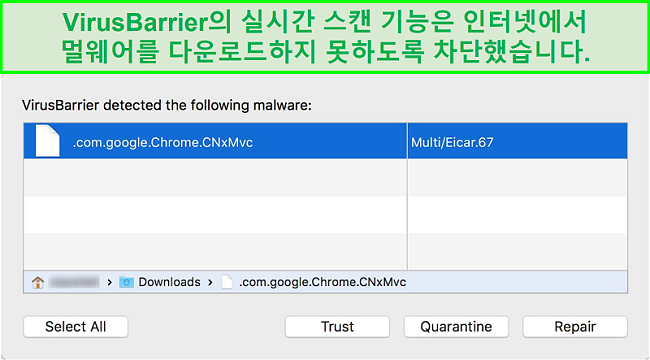 VirusBarrier가 실시간으로 멀웨어가 포함된 파일을 다운로드하지 못하도록 차단했습니다.
VirusBarrier가 실시간으로 멀웨어가 포함된 파일을 다운로드하지 못하도록 차단했습니다.실시간 스캐너가 백그라운드에서 계속 실행되고 있으면 Mac의 성능에 큰 영향을 미칠까 걱정됐습니다. 그러나 몇 번의 테스트 결과 컴퓨터의 속도는 거의 느려지지 않았습니다. 저희 팀과 저는 Intego를 끄고 켠 채로 8개의 다른 프로그램을 다운로드, 설치 및 실행하고 소요되는 평균 시간을 계산했습니다. 또한 7회 정도 Mac에서 외장 하드 드라이브로 5GB 파일을 복사해서 얼마나 소요되는지 측정하고 평균치를 냈습니다. 결과는 다음과 같습니다.
| Intego 감속 | 업계 평균 감속 | |
| 애플리케이션 다운로드 | 0% | 2% |
| 애플리케이션 설치 | 1% | 2% |
| 애플리케이션 시작 | 2% | 4% |
| Mac에서 외장 드라이브로 파일 전송 | 2% | 37% |
Intego는 모든 카테고리에서 업계 평균치 보다 높은 수치를 기록했습니다. Mac에서 외장 하드 드라이브로 파일을 복사할 때 특히 빠른 속도를 보였습니다. 게임과 같이 프로세서 집약적인 활동을 계속하는 동안에도 디바이스의 성능이 떨어지지 않았습니다.
NetBarrier — 양방향 네트워크 방화벽으로 위험한 트래픽 차단
NetBarrier는 들어오고 나가는 웹 트래픽을 모두 모니터링해서 문제가 될만한 활동을 찾아내는 양방향 네트워크 방화벽입니다. 인터넷에 연결되어 있는 동안 해커의 침입을 감지하고 차단하는 첫 번째 보안 장벽입니다.
집, 직장 또는 공용 WiFi 네트워크를 보호하기 위해 자동으로 다른 모드로 전환됩니다. 공공 인터넷에 연결된 경우, 유입되는 온라인 또는 로컬 네트워크 연결을 자동으로 차단합니다. 이는 의심하지 않는 사용자의 정보를 해킹하려고 하는 해커로부터 사용자를 보호하는 추가적인 보안 기능을 제공합니다. 집이나 사무실로 돌아오면 자동으로 설정을 전환해서 네트워크에 맞는 적절한 수준의 보호 기능을 제공합니다.
NetBarrier의 독특한 점은 흔하지 않은 양방향 방화벽이라는 것입니다. 해커가 저의 디바이스를 공격할 수 없도록 유입되는 트래픽 만 모니터링하면 된다고 생각했습니다. 하지만 NetBarrier를 사용하고 방출되는 트래픽을 보호하는 것도 매우 중요하다는 사실을 알게 되었습니다. 예를 들어 해커가 유입되는 트래픽을 통해 신용 카드 정보를 식별했다고 가정해 봅시다. 만약 방출되는 트래픽을 차단하는 방화벽이 있으면 신용 카드 정보가 실제로 해커의 손에 넘어가지 않을 수 있습니다. 조금 더 안전할 수 있도록 하는 추가적인 보안 기능이라고 생각하면 됩니다.
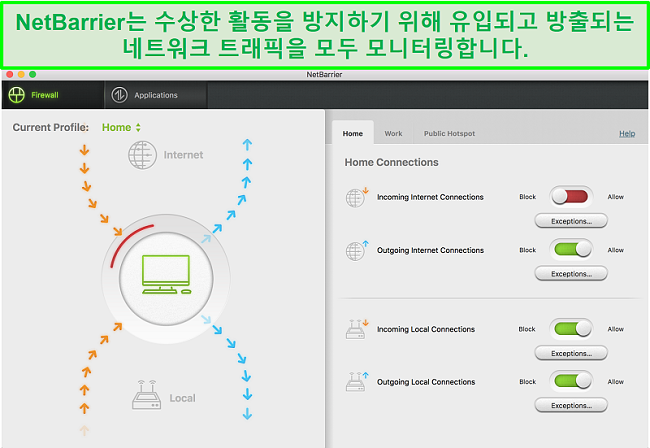 NetBarrier는 유입되고 방출되는 네트워크 트래픽을 안전하게 보호했습니다.
NetBarrier는 유입되고 방출되는 네트워크 트래픽을 안전하게 보호했습니다.또한 앱에서 양방향 온라인 트래픽을 모니터링하는 추가적인 “애플리케이션” 기능도 제공합니다. 인터넷에 연결할 앱을 개별적으로 선택할 수 있습니다. 예를 들어, 나중에 업데이트하고 싶어서 인터넷에 접속하자마자 프로그램이 자체적으로 업데이트되는 과정을 차단할 수 있습니다. NetBarrier가 없었다면 인터넷에 연결되자마자 저도 모르게 업데이트되었을 것입니다.
세이프 브라우징 — 온라인 위협으로부터 사용자를 보호합니다
세이프 브라우징 기능을 사용하면 사용하는 브라우저의 멀웨어 방지 설정이 활성화될 수 있도록 해서 안전하게 인터넷을 브라우징할 수 있도록 합니다. Intego는 브라우저가 안전 모드가 아닌 경우 경고를 표시합니다.
이런 기능이 있으면 정보를 도용하려는 피싱 웹 페이지나 중요한 파일을 인질로 삼는 랜섬웨어가 있는 웹 페이지를 포함하여 모든 종류의 유해한 웹 사이트에 들어가는 것을 방지할 수 있습니다. 테스트용 멀웨어 사이트에서 이 기능을 사용하자 Chrome 브라우저에서 해당 페이지가 위험할 수 있다고 경고했습니다. 테스트 결과를 보자 이 기능을 사용하면 온라인 위험으로부터 저의 Mac을 안전하게 지킬 수 있을 것이라는 확인이 들었습니다.
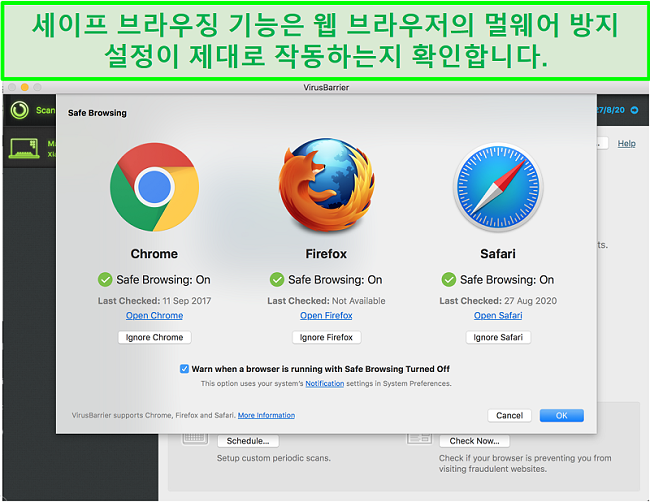 다양한 웹 브라우저의 안전 브라우징 모드가 활성화되었는지 쉽게 확인할 수 있었습니다.
다양한 웹 브라우저의 안전 브라우징 모드가 활성화되었는지 쉽게 확인할 수 있었습니다.기능
Intego는 추가적인 보호 역할을 하고 Mac 성능을 향상시키는 몇 가지 추가 기능을 제공합니다. 여기에는 자녀 보호, Mac 최적화 및 맞춤형 데이터 백업 기능이 포함됩니다.
다른 Mac용 안티바이러스 프로그램은 이러한 모든 기능을 제공하지 않습니다. 예를 들어 Airo는 멀웨어 감지 기능은 뛰어나지만 추가 기능을 제공하지 않습니다. Intego는 하나의 소프트웨어에 모든 보안 및 성능 향상 기능이 포함되어 있기 때문에 훨씬 편리하고 좋습니다.
ContentBarrier — 부모가 자녀를 보호하기 위해 온라인 활동 제한 기능을 설정할 수 있습니다.
어린이가 제한 없이 웹을 이용하면 성인 콘텐츠, 사이버 괴롭힘, 사기 등에 노출될 위험이 있습니다. ContentBarrier는 웹 사이트 및 프로그램에 대한 자녀의 온라인 활동을 효과적으로 모니터링하고 컨트롤할 수 있게 해서 이러한 위험을 줄이는 데 도움이 되었습니다. 이 프로그램은 기본적인 Mac의 자녀 보호 기능보다 훨씬 더 많은 기능을 제공하기 때문에 훨씬 안심하고 자녀가 온라인 활동을 할 수 있도록 합니다.
ContentBarrier의 기능은 다음과 같습니다.
- 웹 사이트 및 채팅 소프트웨어 차단: 특정 웹 페이지에 액세스할 수 있도록 차단합니다.
- 채팅 모니터링 및 필터링: 채팅 프로그램을 완전히 차단하거나 메시지를 필터링할 수 있습니다.
- 일정 예약: 자녀의 디바이스 사용 시간을 제한할 수 있습니다.
- 활동 기록 기능: 자녀가 디바이스를 사용하는 동안 랜덤으로 스크린 샷을 찍어 방문한 웹 사이트를 모니터링할 수 있습니다.
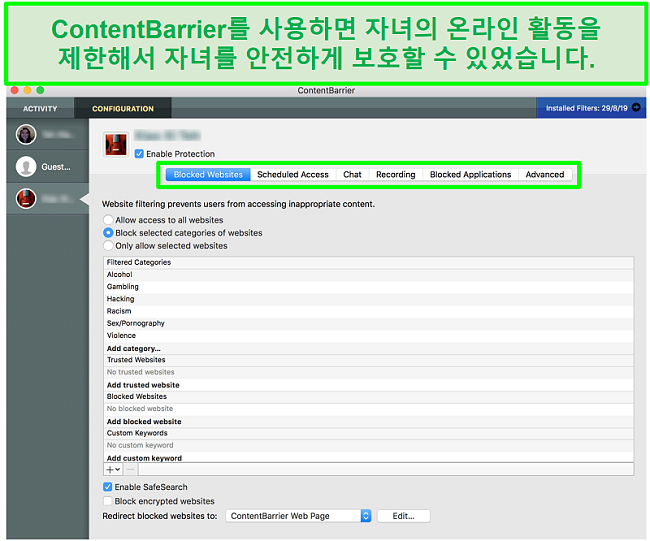
ContentBarrier에서 특히 유용하다고 생각한 기능은 자녀가 의심스러운 온라인 채팅을 하는 경우 경고하는 “Anti-Predator” 기능입니다. 이 기능은 아동 범죄자가 일반적으로 사용하는 특정 단어와 구를 감지하고 표시합니다. 대부분의 부모들은 자녀의 인터넷 활동을 24시간 모니터링할 수 없기 때문에 유용한 기능이라고 생각합니다.
15분 만에 ContentBarrier를 설정했습니다. 시간이 조금 걸리기는 했지만 노력할 만한 가치가 있습니다. Anti-Predator 기능에 특정 문구를 추가하고 특정 웹 사이트 카테고리 (예: 성인 및 도박 사이트)를 차단하도록 앱을 구성해야 해서 시간이 조금 더 걸렸습니다. 아이들의 온라인 안전을 위해 최대한 많은 제한 설정을 하고 싶었고 안전을 위해 그 정도의 시간을 투자하는 것은 아무런 문제가 되지 않았습니다.
Mac Washing Machine — Mac을 청소하고 성능을 향상시킵니다.
Mac Washing Machine을 사용하면 정크 파일을 제거하고 필요한 파일만 재구성해서 디바이스를 더 빠르고 효율적으로 실행시킬 수 있습니다. 제가 이 기능을 테스트하자 Mac에서 2.6GB의 공간을 확보할 수 있었습니다! 디바이스 최적화에 도움이 되는 3가지 모드를 제공합니다. Reclaim, Duplicate 및 Organize.
Reclaim 모드에서 Mac Washing Machine은 컴퓨터에 불필요한 파일이 있는지 확인합니다. 모든 데이터를 스캔하고 미리보기 화면에 삭제 가능한 파일을 표시하는 데 2분이 걸렸습니다. 오래된 파일을 살펴보고 삭제하면 안되는 파일이 있는지 확인하고 “clean”을 클릭했습니다. 이러한 정크 파일을 지우면 시스템에서 쓸모없는 데이터가 사라져서 디바이스가 더욱 효율적으로 작동합니다. Duplicate 모드는 Reclaim 모드와 비슷하지만 사용하지 않는 파일 대신 중복 파일을 스캔합니다.
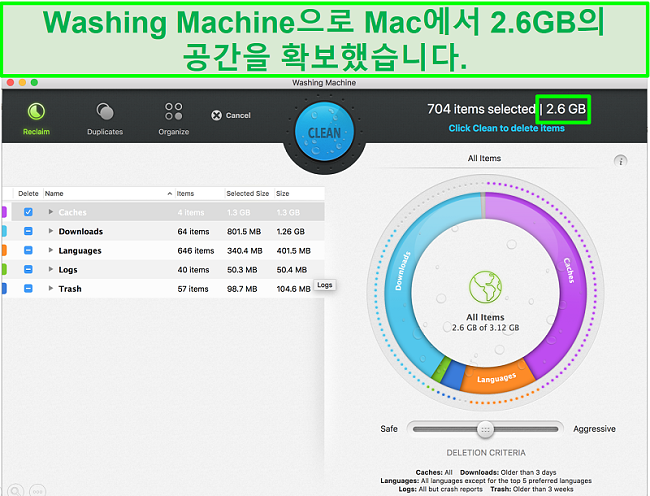 Washing Machine 기능을 사용해서 2.6GB의 정크 파일을 제거했습니다.
Washing Machine 기능을 사용해서 2.6GB의 정크 파일을 제거했습니다.데스크톱 (엄청 많은 파일로 가득 찼습니다) 및 도킹을 구성하는 데 Organize 모드가 유용했습니다. 이 앱은 모든 파일을 화면에 표시했고 이를 홈 하위 폴더, 데스크톱 폴더 또는 휴지통으로 쉽게 드래그 앤 드롭할 수 있게 했습니다. 직접 파일과 앱을 하나씩 옮길 수도 있겠지만 Intego는 모든 파일을 인터페이스에서 한 눈에 파악할 수 있도록해서 더욱 간편하게 작업할 수 있게 만들어 줍니다. 홈 화면이 정리되면 훨씬 빠르게 필요한 파일을 찾을 수 있습니다.
Organize 모드의 스마트 폴더 기능은 자주 사용하는 파일의 바로 가기를 만드는 데 유용했습니다. 스마트 폴더를 생성하면 Finder 창의 “즐겨 찾기” 열 아래에 표시되어 쉽게 액세스할 수 있습니다. 매일 액세스하는 작업 문서를 빠르게 열 수 있도록 “최근 변경 문서” 폴더도 생성했습니다.
퍼스널 백업 — 중요한 파일을 안전하게 보관할 수 있습니다
퍼스널 백업 기능은 Mac의 Time Machine과 비슷하지만 더 다양한 맞춤형 옵션이 제공됩니다. 외부 하드 드라이브 또는 서버에 저장할 특정 파일을 선택하고 정기적인 백업을 예약할 수도 있습니다.
사이버 공격으로 개인 및 업무 파일을 모두 잃는 것을 항상 걱정하는 저에게 정말 필요한 기능이었습니다. 많은 해커가 랜섬웨어를 사용하여 파일을 인질로 삼고 엄청난 몸값을 요구한다고 합니다. 퍼스널 백업 기능을 사용하여 파일을 백업한 경우 해커가 랜섬웨어를 이용해서 어떤 정보를 해킹하고 사용자에게 다시 주지 않더라도 백업되어 있기 때문에 파일에 대해 걱정할 필요가 없습니다.
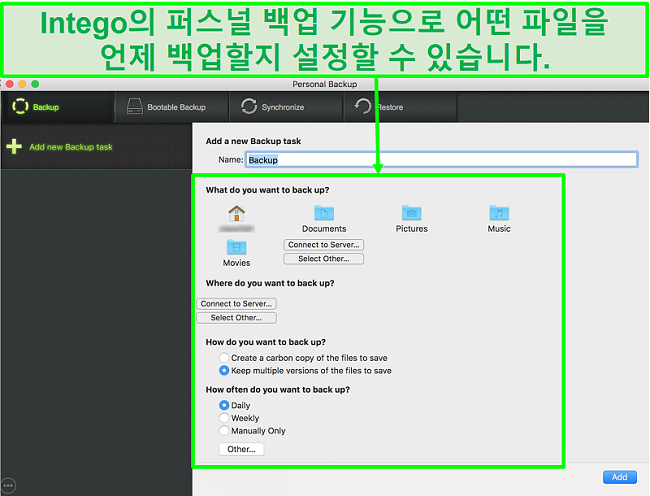 Intego의 퍼스널 백업 기능을 사용해서 저장할 파일을 맞춤형으로 설정할 수 있었습니다.
Intego의 퍼스널 백업 기능을 사용해서 저장할 파일을 맞춤형으로 설정할 수 있었습니다.그리고 모든 데이터(현재 운영 체제 버전 포함)를 외장 하드 드라이브에 복사할 수 있는 특별한 부팅 백업 기능도 있습니다. 운영 체제 소프트웨어를 별도로 다운로드하지 않고도 이 하드 드라이브의 모든 데이터를 새 Mac으로 이동시킬 수 있는 기능이라 매우 유용했습니다. 이 기능으로 정말 많은 시간을 절약할 수 있었습니다.
동기화 기능은 한 디바이스에서 변경한 사항이 다른 디바이스에 적용되도록 하는 기능으로 디바이스를 복사할 수 있습니다. Mac 데스크톱과 노트북 사이에서 동일하게 유지해야하는 작업 파일이 있는 경우 유용한 기능입니다.
사용 편의성
Intego는 Mac (OS X 10.8 이상) 에서 작동합니다. 두 앱 모두 사용법이 매우 쉽고 간편했습니다. 별도의 앱으로 나누어져 있어서 혼란스럽거나 찾기 어렵지 않았습니다. 특히 상단에 있는 3개의 간단한 탭으로 탐색할 수 있는 VirusBarrier 앱이 마음에 들었습니다.
데스크탑 앱 — iOS용 외부 스캔 기능이 있고 Mac
제가 사용해 본 많은 안티바이러스 프로그램에 비해 Intego의 사용자 인터페이스는 매우 심플하고 사용법이 간단합니다. 그 이유 중 하나는 다양한 프로그램으로 기능이 나뉘어 있기 때문입니다. 가장 포괄적인 플랜의 경우 프로그램은 다음과 같습니다: ContentBarrier, NetBarrier, Personal Backup, VirusBarrier 과 Washing Machine.
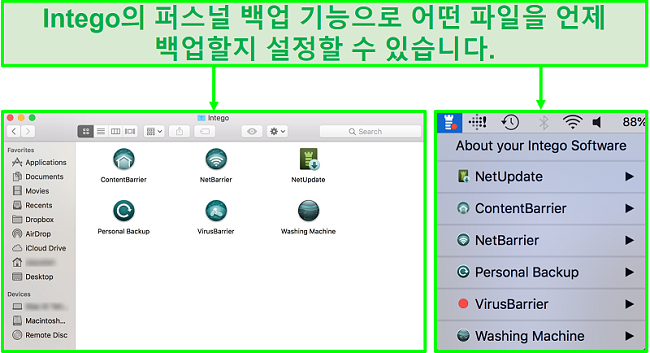
다양한 앱을 열었을 때 가장 먼저 눈에 띄는 것은 화면에 버튼이 많지 않다는 점이었습니다. 버튼이 너무 많아서 어디서부터 시작해야 할지 몰랐던 다른 안티바이러스 앱에 비해 훨씬 쉽게 탐색할 수 있었습니다.
예를 들어 VirusBarrier 앱을 보면 실시간 스캔, 예약 스캔 및 세이프 브라우징 기능의 3가지 탭을 확인할 수 있습니다. 가장 중요한 정보(예: 마지막 스캔이 수행된 시간 또는 실시간 스캔이 활성화된 경우)도 홈페이지에 명확하게 요약되어 표기되어 있습니다. 앱 왼쪽의 컴퓨터 아이콘 옆에 있는 동그란 버튼을 통해 활성화할 수 있는 전체 스캔 및 빠른 스캔 옵션을 찾는 데 시간이 조금 걸렸다는 것이 유일한 문제였습니다.
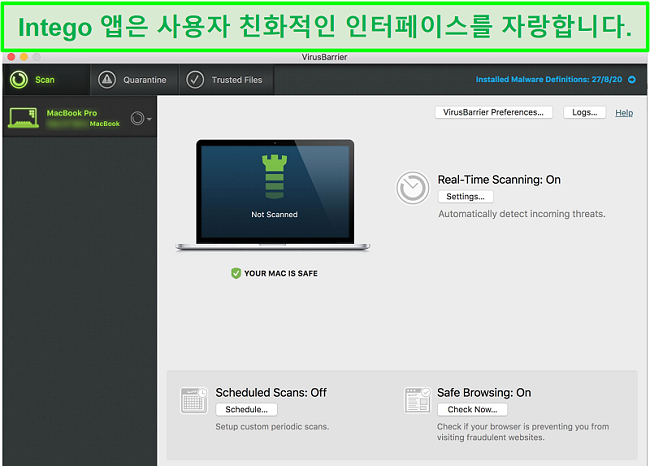 Intego의 앱에는 버튼이 많지 않았고 사용법이 매우 간편했습니다.
Intego의 앱에는 버튼이 많지 않았고 사용법이 매우 간편했습니다.Intego의 소프트웨어는 영어, 프랑스어, 독일어, 일본어 및 스페인어로 제공됩니다. 상당히 많은 언어로 제공되기는 하지만 다른 안티바이러스 프로그램도 20개 이상의 언어로 제공되기도 합니다.
고객 지원
Intego는 라이브 채팅, 이메일 및 온라인 기술 자료 페이지를 통해 사용자를 지원합니다. 일부 국가에서는 전화 지원도 가능합니다. 저는 주로 3가지 옵션을 사용했으며 지원 담당자가 항상 도움이 되는 답변과 함께 신속하게 응답해서 마음에 들었습니다.
실시간 채팅 — 빠르고 친절하며 도움이 되는 답변을 받을 수 있습니다.
Intego에서 Airo와 같은 다른 Mac 안티바이러스 프로그램에서는 제공하지 않는 라이브 채팅 서비스를 제공해서 매우 마음에 들었습니다. 바로 답변이 필요할 때 정말 도움이 되었습니다. 테스트 결과 빠르고 유용한 답변을 얻을 수 있었습니다. 고객 서비스 담당자와 대화하기까지 5초도 걸리지 않았고 제 질문에 대한 상세하고 정확한 답변을 받았습니다. 또한 한국어로도 문의할 수 있습니다.
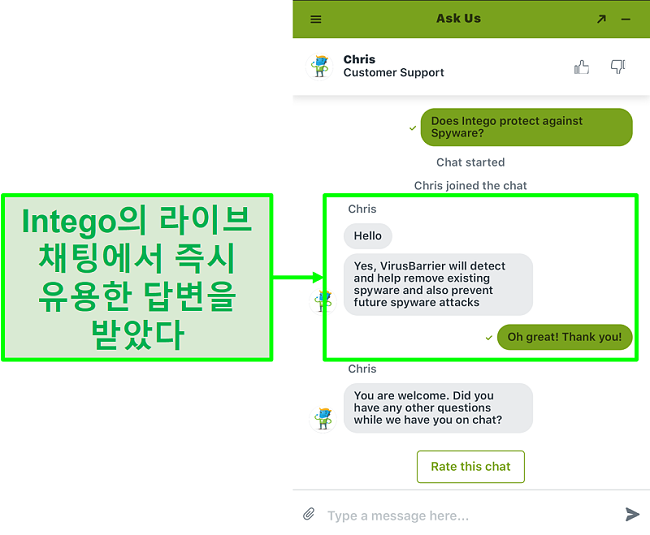 Intego 라이브 채팅을 사용하여 고객 서비스 담당자로부터 빠른 도움을 받을 수 있었습니다.
Intego 라이브 채팅을 사용하여 고객 서비스 담당자로부터 빠른 도움을 받을 수 있었습니다.라이브 채팅은 연중무휴로 제공되지 않으며 미국 중부 표준시로 오전 8시 30분에서 오후 5시 30분 사이에만 사용할 수 있습니다. 저는 호주에 살고 있어서 이 서비스를 이용하기 위해 밤까지 기다려야 했다는 점이 조금 아쉬웠습니다.
이메일 지원 — 라이브 채팅 서비스의 좋은 대안
라이브 채팅 서비스를 이용할 수 없고 문의 사항이 있어서 이메일 지원 옵션을 사용했습니다. 저의 이름, 질문 및 소프트웨어 버전 등 몇 가지 정보 만 제출하면 이메일 문의 서비스를 이용할 수 있습니다. 답변이 도움이 되었고 멀웨어 관련 복구 문제를 해결했습니다.
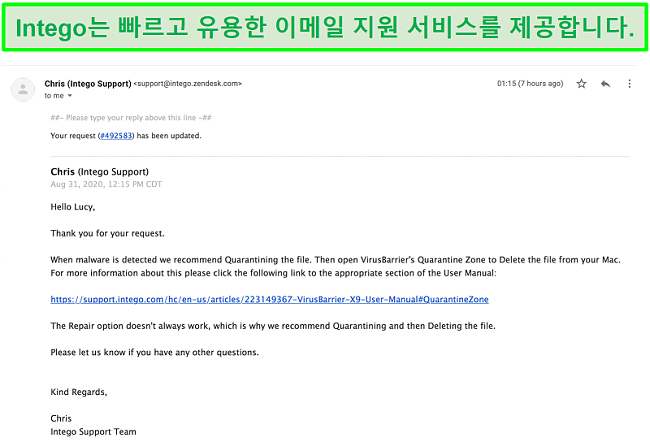 Intego의 지원 담당자로부터 멀웨어 제거에 대한 저의 질문에 빠르고 유용한 응답을 받았습니다.
Intego의 지원 담당자로부터 멀웨어 제거에 대한 저의 질문에 빠르고 유용한 응답을 받았습니다.이메일 지원은 월요일부터 금요일까지 오전 8시 30분부터 오후 5시 30분 (미국 중부 표준시)까지만 이용할 수 있어서 라이브 채팅에서와 같은 문제가 발생했습니다. 제가 호주에 살고 있기 때문에 시간대가 달랐습니다. 낮에 이메일을 보냈지만 밤이 되어서야 답변을 받았습니다. 하지만 근무 시간 중에 이메일을 보내면 빨리 답변을 받을 수 있었고 3시간 이내에 응답을 받았습니다.
만약 급한 문제가 생긴 경우가 아니라면 Intego의 이메일 지원으로 충분하다고 생각합니다. 만약 즉각적인 도움을 원한다면 라이브 채팅 서비스를 추천합니다.
온라인 기술 자료 — 일반적인 질문에 대한 답변을 찾을 수 있습니다
Intego의 온라인 지식 기반은 훌륭한 리소스이며 질문이 있을 때마다 가장 먼저 찾아 봤습니다. 가장 일반적으로 발생하는 문제에 대해 Intego에서 작성한 기사 모음입니다. Intego의 소프트웨어 업데이트가 진행되지 않는 경우 어떠한 조치를 취해야 하는지 등 다양한 질문이나 문제에 대한 해결 방법과 설명을 확인할 수 있습니다.
답변은 간단하고 이해하기 쉬우며 해결 방법을 쉽게 따라 할 수 있도록 앱 사진이 포함되어 있습니다. 대부분의 경우 온라인 기술 자료에서 답변을 찾을 수 있었기 때문에 고객 지원에 문의하기 전에 먼저 온라인 기술 자료를 확인하는 것을 추천합니다.
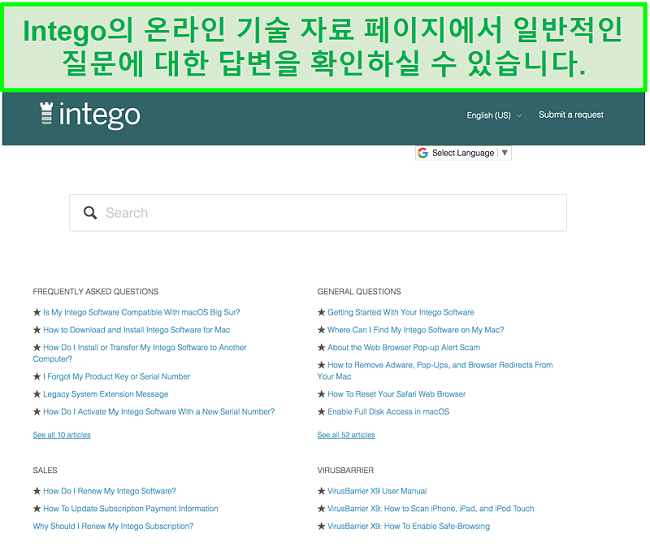 Intego의 온라인 기술 자료 페이지를 통해 간단한 질문에 대한 답을 찾았습니다.
Intego의 온라인 기술 자료 페이지를 통해 간단한 질문에 대한 답을 찾았습니다.전화 지원 — 더욱 개인적인 고객 지원 경험
직접 통화를 원하는 고객을 위해 Intego는 영어, 프랑스어 및 일본어 전화 지원을 제공합니다. 다양한 언어를 지원해서 깊은 인상을 받았습니다 (MacKeeper와 같은 다른 안티바이러스 프로그램에서는 영어로만 전화 지원 서비스를 제공합니다). 전반적으로 Intego의 전화 지원 서비스도 도움이 되었지만 라이브 채팅 기능이 훨씬 빨랐기 때문에 라이브 채팅을 추천합니다.
미국, 일본, 유럽 및 아프리카 전화번호가 제공됩니다. 각 지역의 전화 지원 서비스 이용 시간은 다양하지만 주로 업무 시간에 전화로 문의하실 수 있습니다. 미국 사무실에 전화를 걸었고 정말 빠르게 연결되었습니다. 1분 만에 연결되었습니다. 고객 서비스 담당자에게 VirusBarrier에서 스캔한 전체 파일을 확인하는 방법에 대해 문의했고 파일을 확인하는 방법을 상세하게 설명했습니다.
요금
Intego는 Visa, MasterCard, American Express 및 PayPal을 통해 결제가 가능합니다. 가장 가성비가 좋은 요금제를 원하신다면 Mac Premium Bundle X9을 추천합니다. 이 리뷰에 나온 모든 기능을 사용할 수 있으며 한 달 요금은 커피 한 잔 가격밖에 되지 않습니다. 정말 다양한 민감한 개인 정보를 포함하고 있는 디바이스의 완전한 보안에 투자한다고 생각하면 정말 적은 비용이라고 생각합니다.
Mac Internet Security X9 — 기본 플랜
이 패키지는 VirusBarrier 및 NetBarrier와 함께 제공되며 1, 3 또는 5개의 디바이스에서 사용하도록 선택할 수 있습니다. 코어 안티바이러스 기능과 네트워크 보호 기능만 필요한 경우 이상적인 옵션입니다. 하지만 자녀를 안전하게 보호하기 위한 자녀 보호 기능이나 디바이스의 속도를 높이는 Mac 최적화 기능은 없습니다.
Mac Premium Bundle X9 — 최고의 가성비를 자랑하는 플랜
각 플랜을 확인해 본 결과 Mac Premium Bundle X9의 가성비가 가장 좋았습니다. 최대 5개의 디바이스를 보호할 수 있으며 VirusBarrier, NetBarrier, Mac Washing Machine, Personal Backup 및 ContentBarrier에 액세스할 수 있습니다.
ContentBarrier X9 및 Secure X9 — 자녀가 있는 가족에게 적합합니다
ContentBarrier X9의 경우 ContentBarrier 앱 만 사용할 수 있습니다. 자녀 보호 기능을 사용하여 1개 또는 3개의 디바이스에서 온라인으로 자녀를 보호할 수 있습니다. ContentBarrier Secure X9 번들에는 VirusBarrier, NetBarrier 및 ContentBarrier가 포함됩니다. 최대 3개의 디바이스를 보호할 수 있어서 소가족에 맞는 좋은 옵션입니다.
Mac Washing Machine X9 및 SecureX9 — Mac 최적화에 가장 적합합니다
Mac Washing Machine X9는 한 번만 결제하면 되고 1개 또는 3개의 디바이스에서 사용할 수 있습니다. Mac Washing Machine X9는 Mac의 성능을 향상시키는 데 도움이 되는 비용 효율적인 선택이지만 보안 기능은 제공하지 않습니다.
Mac Washing Machine Secure X9 패키지에는 VirusBarrier, NetBarrier 및 Mac Washing Machine가 포함되어 있습니다. 자녀가 없고 (따라서 ContentBarrier는 필요 없음) 보호해야 할 Mac 디바이스가 많지 않은 경우 좋은 선택입니다. 1개 또는 3개의 디바이스에서 사용하도록 선택할 수 있습니다.
30일 무료 평가판 — 주요 안티바이러스 기능이 포함되어 있지 않습니다
Intego는 30일 무료 평가판을 제공하지만 한 가지 단점이 있습니다. 평가판으로는 주요 안티바이러스 기능에 액세스할 수 없습니다. 예를 들어 VirusBarrier는 멀웨어를 스캔하지만 제거하지는 않습니다. Mac Washing Machine은 사용하지 않는 파일을 스캔하지만 사용자를 위해 삭제하지 않습니다.
모든 프리미엄 기능에 무제한으로 (그리고 무료!) 액세스를 하고 싶으시다면 30일 환불 보장 서비스를 이용하는 것을 추천합니다. 30일 전에 환불을 요청하면 환불 받을 수 있습니다.
30일 환불 보장 서비스 — 부담 없이 Intego 체험 가능
무료 평가판도 좋지만 전체 기능을 무료로 사용해 볼 수 있는 더 좋은 방법이 있습니다. 유료 서비스를 신청하고 30일 환불 보장 서비스를 이용해서 환불을 받을 수 있습니다. 이 방법으로 모든 기능을 무료로 테스트해 보실 수 있으며 실제로 기능들이 작동하는지 확인하실 수 있습니다. 30일 환불 보장 서비스 덕분에 충분한 시간 동안 바이러스 스캔 (멀웨어 제거 기능 포함)을 실행하고, Mac을 청소하고, 자녀 보호 기능을 이용해 볼 수 있었습니다.
만약 서비스가 만족스럽지 않다면, 고객 서비스에 문의해서 환불을 요청할 수 있습니다, Intego에 이메일을 보내서 환불을 요청했고 이유를 묻지도 않고 환불 요청이 즉시 처리되었습니다. 그리고 10일 만에 전액을 환불 받았습니다!
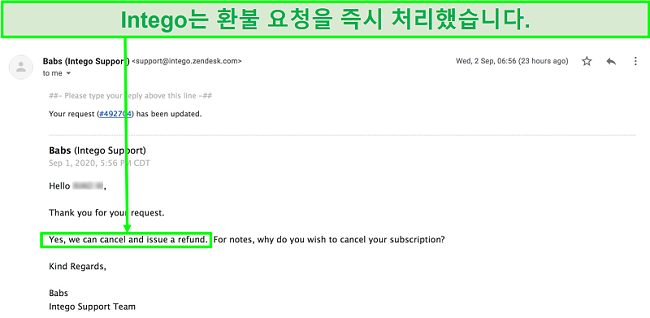 Intego의 30일 환불 보증 기간 내에 정말 쉽고 빠르게 환불을 요청할 수 있었습니다.
Intego의 30일 환불 보증 기간 내에 정말 쉽고 빠르게 환불을 요청할 수 있었습니다.결론
Intego가 최고의 Mac용 보안 솔루션이라는 사실을 알게 되었습니다. 멀웨어 방지율이 100%에 달하고 추가 보안 기능과 디바이스 성능 향상 기능을 제공하는 프로그램입니다. 또한 기본적인 안티바이러스 기능과 더불어 네트워크 방화벽, 세이프 브라우징 기능 등을 통해 완벽한 보안을 제공하는 몇 안 되는 Mac용 소프트웨어 중 하나입니다.
유일한 단점은 고객 지원 서비스가 항상 제공되는 것이 아니라 제가 필요할 때 즉각적인 도움을 받을 수 없다는 것입니다. 그러나 Intego의 고객 서비스 담당자는 비교적 빠르게 답변을 줬고 하루 이상 기다릴 필요가 없었습니다.
여러분에게 필요하고 맞는 안티바이러스 프로그램인지 확인할 수 있는 가장 좋은 방법은 직접 테스트하는 것입니다. 환불 보장 서비스를 사용하여 30일 동안 무료로 Intego를 사용해 보세요 . 만약 원하는 서비스가 아니라고 판단되면 쉽게 환불을 받으실 수 있습니다. 저는 10일 만에 전액 환불 받았습니다! 여러분의 Mac으로 Intego를 부담 없이 사용해 볼 수 있는 기회입니다.